Як переглянути та видалити історію Барда та дані про діяльність
Різне / / June 29, 2023
Будучи чат-ботом ШІ, ChatGPT все ще склав серйозну конкуренцію Google для надання інформації в Інтернеті. Щоб протистояти цьому, Google представив Bard, свій чат-бот зі штучним інтелектом. Хоча Google схожий на ChatGPT, він також додав перевагу, запровадивши оновлення даних у реальному часі та дозволивши користувачам інтегрувати відповіді Bard у служби Google.
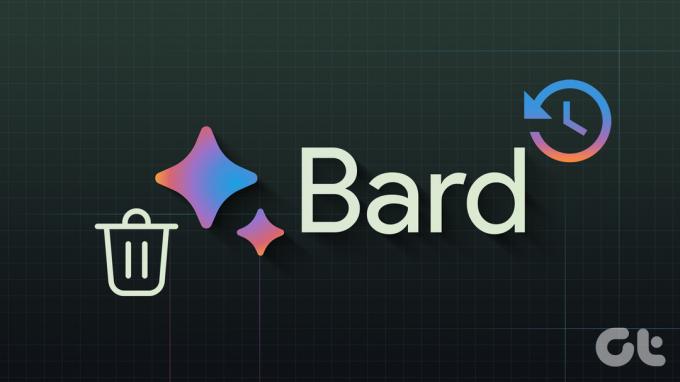
Однак, якщо ви є активним користувачем чат-бота Google зі штучним інтелектом, завжди корисно знати, як переглянути та видалити Bard дані історії та активності, оскільки Google використовує ці дані для вдосконалення своїх продуктів, послуг і машинного навчання можливості. Маючи контроль над своїми даними, ви можете вибрати, чи ділитися своїми даними з Google. Давайте почнемо.
Як переглянути історію Google Bard
Google Bard зберігає дані про взаємодію користувача під діяльністю Bard. Ось як ви можете отримати до нього доступ і знайти всі дані, до яких Google має доступ.
Крок 1: Відвідайте Google Bard у своєму браузері за посиланням нижче.
Відкрийте Google Bard
Крок 2: Відкрийте бічну панель за допомогою меню гамбургерів у верхньому правому куті.
крок 3: Виберіть Bard Activity.

На цій сторінці ви можете переглянути всі свої попередні запити до Google Bard. На відміну від Історія ChatGPT, де ви отримуєте доступ до повних розмов, історія Google Bard не пропонує своїм користувачам таку можливість на момент написання цього посібника.
Видалити конкретні дані про діяльність Google Bard
Окрім перегляду історії активності, Bard також дозволяє користувачам видаляти дані. Ось як можна видалити історію активності Google Bard.
Видалити окремі підказки барда
Крок 1: Відвідайте Google Bard у своєму браузері за посиланням нижче.
Доступ до Google Bard
Крок 2: Виберіть Bard Activity на бічній панелі.
Порада: Якщо ви не можете знайти бічну панель, натисніть меню гамбургера у верхньому правому куті, щоб відобразити бічну панель.

крок 3: Натисніть кнопку X біля активності, яку потрібно видалити.
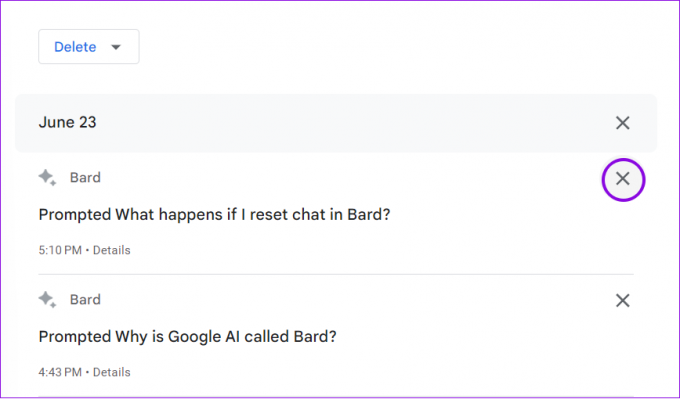
Видалити кілька видів діяльності з історії барда
Окрім видалення окремих підказок, користувачі також можуть видалити кілька підказок на Bard. Ось як:
Крок 1: Відвідайте Google Bard у своєму браузері, відкрийте сторінку Bard Activity і натисніть «Видалити».
Порада: Ви можете отримати доступ до діяльності Bard із бічної панелі домашньої сторінки Bard.

Крок 2: Виберіть проміжок часу, за який потрібно очистити дані Bard.
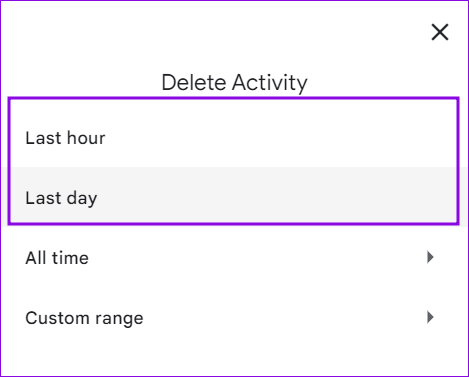
Ви отримаєте підтвердження, що дані видалено. Ви також можете натиснути X поруч із днем на сторінці історії активності, де ви можете видалити всі дії за певний день.
Видалити всю свою активність Google Bard
Google використовує ваші підказки, щоб покращити Bard, а також інші служби Google. Однак, якщо ви не зацікавлені в обміні даними з Google, ось як ви можете видалити свою діяльність Bard:
Крок 1: Відвідайте Google Bard у своєму браузері, відкрийте сторінку Bard Activity і натисніть «Видалити».
Порада: Ви можете отримати доступ до діяльності Bard із бічної панелі домашньої сторінки Bard.

Крок 2: Виберіть Весь час або Спеціальний діапазон. Ви також можете вибрати Остання година або Останній день, щоб видалити відповідні дані.
Порада: Якщо ви вибрали спеціальний діапазон, виберіть часовий проміжок.
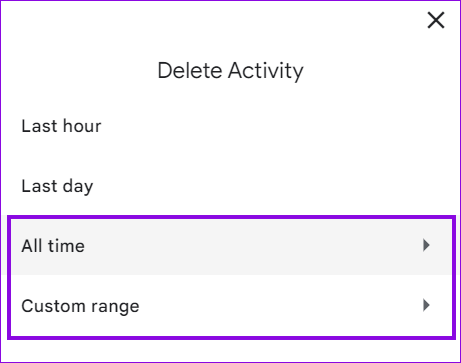
крок 3: Виберіть Видалити для підтвердження.
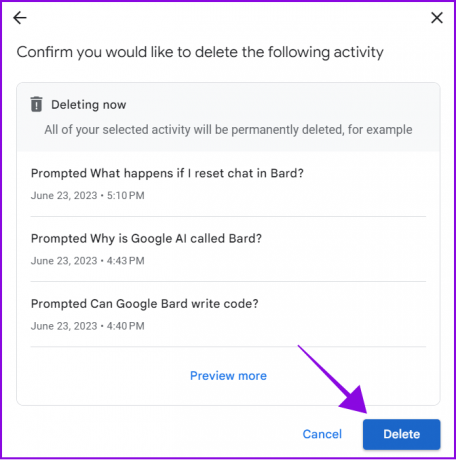
Автоматичне видалення активності Google Bard через певний період
Ви можете дозволити Google автоматично видаляти діяльність Bard через певний час. Ось як.
Крок 1: Відкрийте Google Bard у будь-якому браузері та клацніть Bard Activity на бічній панелі.
Крок 2: Виберіть Автоматичне видалення.

крок 3: Виберіть потрібний проміжок часу зі спадного меню «Автовидалення активності старше ніж» і натисніть «Далі».
Примітка: 18 місяців є діапазоном часу за умовчанням. Ви можете зменшити або збільшити його залежно від ваших вимог.

крок 4: Тепер натисніть «Підтвердити», щоб зберегти налаштування.
Як відключити діяльність барда
За потреби ви можете повністю вимкнути Bard Activity. Це не дозволить Google зберігати будь-які дані, і вам не потрібно буде постійно видаляти дані. Ось як це зробити:
Крок 1: Відкрийте Google Bard у будь-якому браузері та клацніть Bard Activity на бічній панелі.

Крок 2: Знову виберіть Bard Activity.
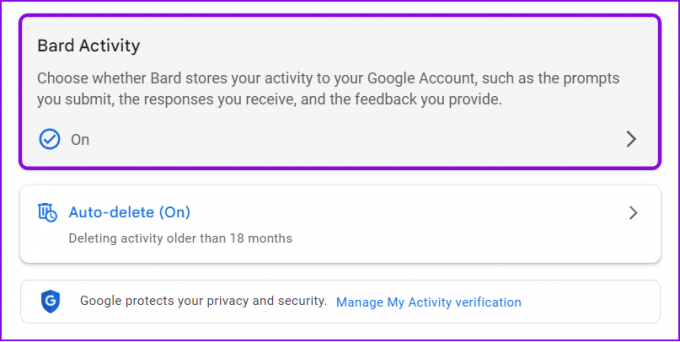
крок 3: Тепер вимкніть Bard Activity.
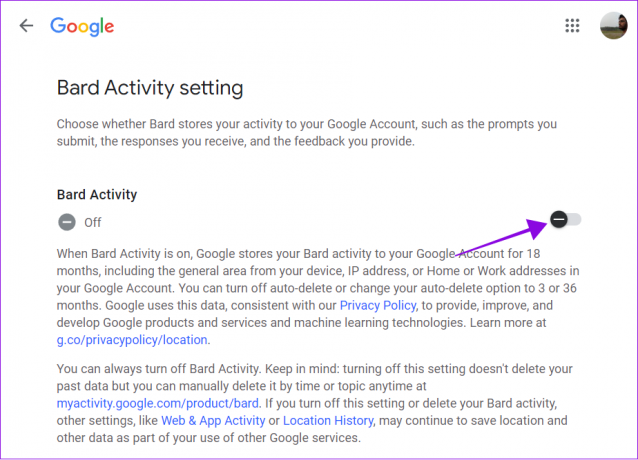
Це не дозволить Google використовувати ваші дані для покращення Bard або інших його служб.
Поширені запитання щодо історії Барда та даних про діяльність
Так. Навіть якщо ви припинили діяльність Google Bard, Google на короткий час зберігатиме ваші розмови. За словами Google, це робиться для покращення сервісу на основі відгуків.
Так, Google Bard може писати код понад 20 мовами програмування, зокрема C++, Go, Java, JavaScript, Python і TypeScript. Він також може налагоджувати код і пояснювати фрагменти коду. Однак Bard все ще перебуває в стадії розробки, і в ньому обов’язково будуть помилки. Отже, завжди краще взяти його як довідковий матеріал.
Google AI називають Bard з багатьох причин. У кельтських культурах бард — це поет. Ім’я також має химерний відтінок, який узгоджується з іменуванням Google. Барди також є персонажем у Dungeons and Dragons, популярній рольовій грі. Ці персонажі здатні використовувати магію.
Дізнайтеся, що Бард знає про вас
Google полегшив перегляд і видалення історії та даних про активність Барда. Проте все одно дивно, що ми не можемо переглянути всю розмову. Ми сподіваємося, що Google врахує відгуки та незабаром розгорне цю функцію. Однак, якщо у вас є якісь сумніви чи запитання, повідомте нам про це в коментарях.
Востаннє оновлено 28 червня 2023 р
Стаття вище може містити партнерські посилання, які допомагають підтримувати Guiding Tech. Однак це не впливає на нашу редакційну чесність. Вміст залишається неупередженим і автентичним.
ТИ ЗНАВ
У листопаді 2017 року пристрій Amazon Echo в Німеччині почав самостійно відтворювати музику о другій годині ночі.

Написано
Аноп є автором контенту з досвідом понад 3 роки. У GT він розповідає про Android, Windows, а також про екосистему Apple. Його роботи були представлені в багатьох публікаціях, включаючи iGeeksBlog, TechPP і 91 mobiles. Коли він не пише, його можна побачити в Twitter, де він ділиться останніми новинами з технологій, науки та багато іншого.



